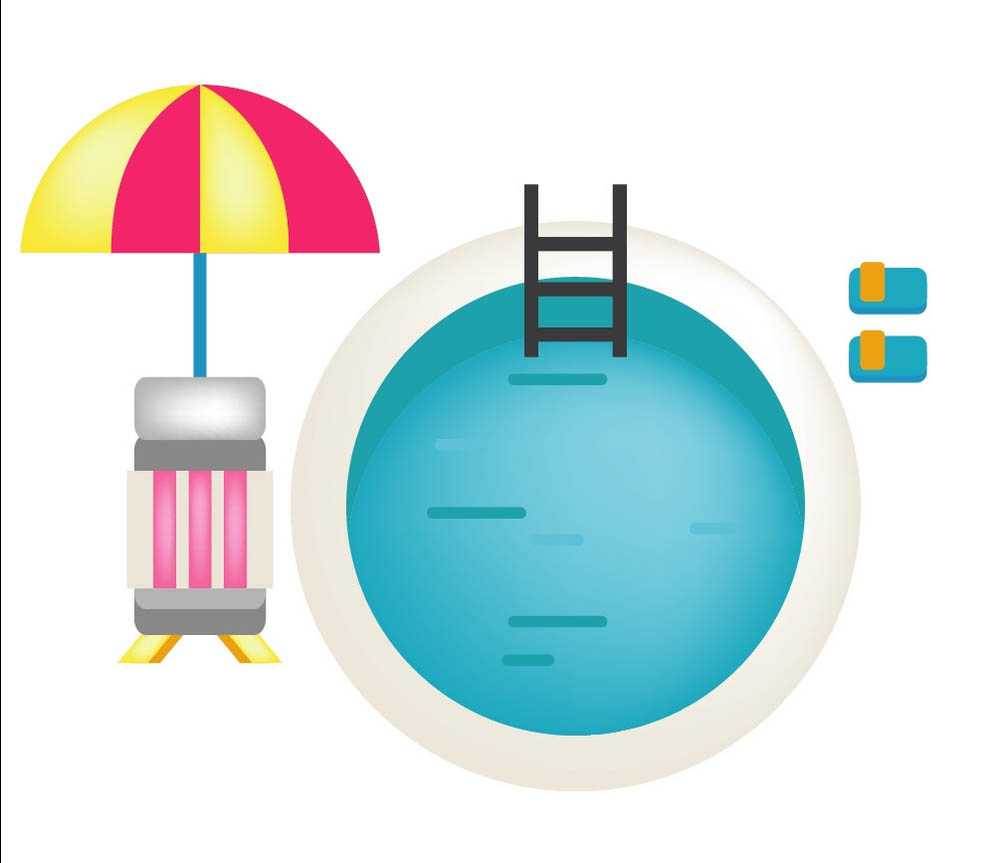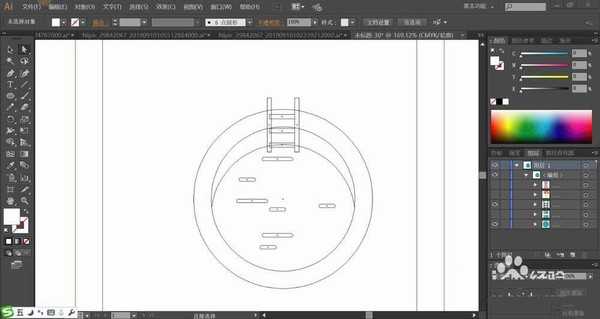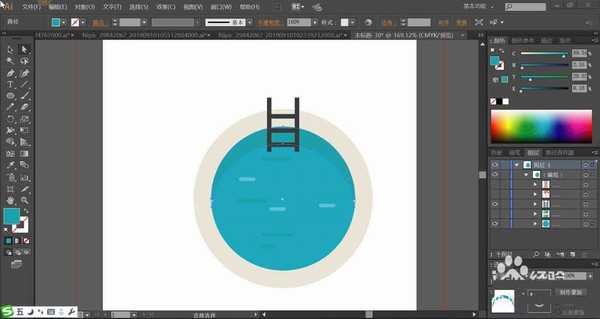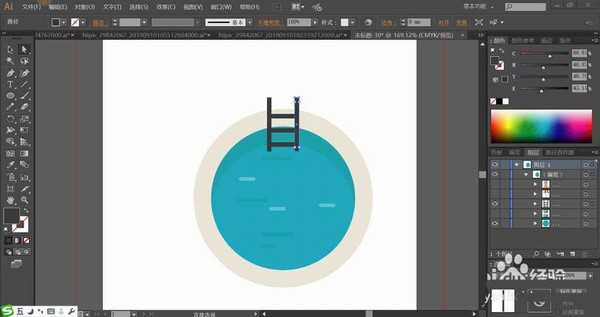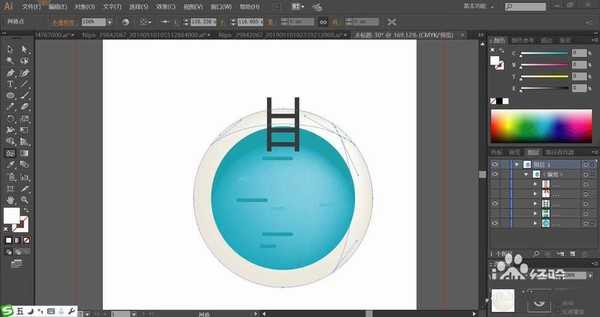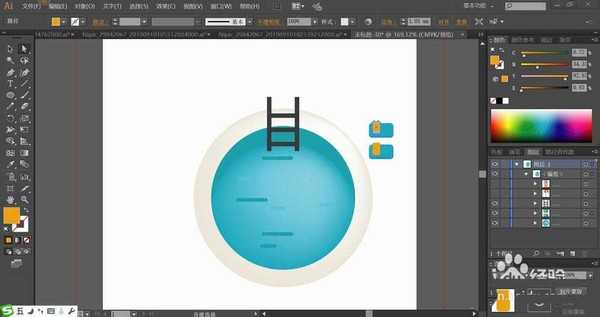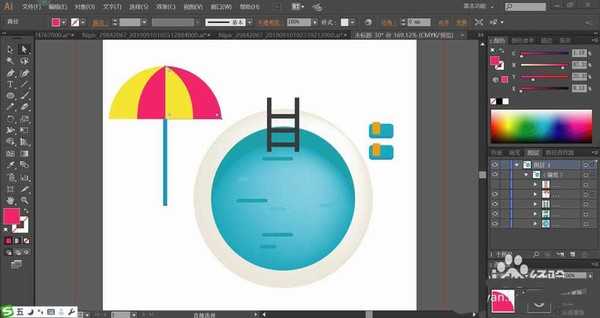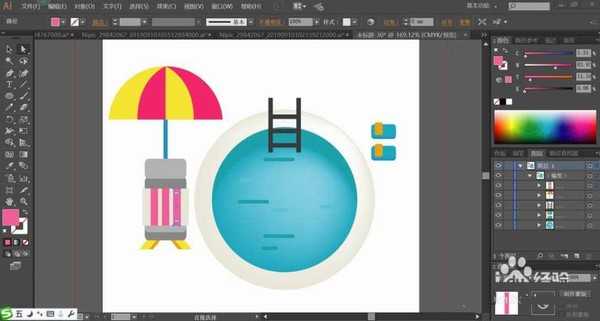ai怎么手绘游泳池矢量图? ai游泳池插画的画法
(编辑:jimmy 日期: 2025/11/28 浏览:3 次 )
游泳池是用来游泳的,游泳既健身又减肥,是一个不错的项目,该怎么绘制游泳池呢?今天,我们就来画一画游泳池、太阳伞、坐椅等多种不同的元素,体会一下粉红色、黄色、灰色的搭配效果。学会改变游泳池的光线明暗技巧,详细请看下文介绍。
- 软件名称:
- Adobe Illustrator CC(AI软件) 2018 v22.0.0 简体中文安装版
- 软件大小:
- 797.2MB
- 更新时间:
- 2017-09-26立即下载
1、先用钢笔画出圆形的游泳池的基本轮廓,再画出游泳池边的梯子轮廓的路径。
2、我们用蓝色填充游泳池内的水,用灰色填充游泳池的边缘,再用黑色填充游泳池内的梯子。
3、这一步,我们用天蓝色与暗蓝色搭配填充游泳池内的液体光线的高光与暗光所在的圆角矩形区域。
4、使用网格工具点击一下游泳池内的水让其呈现蓝色渐变,再点击一下游泳池边的灰色区域让其呈现灰色渐变的效果。
5、这一步,我们用橙黄色、明暗两种蓝色填充游泳池右侧的拖鞋,让鞋面较亮,鞋底较暗。
6、接着,我们用黄色与粉红色搭配填充左侧太阳伞的伞布,再用蓝色填充太阳伞的手柄。
7、最后,我们用灰色、粉红色、黄色搭配填充伞下的坐椅,再用网格工具点击一下太阳伞的黄色高光,坐椅的灰色高光与黄色高光区域,让高光区域呈现渐变色,完成游泳池图片设计。
以上就是ai游泳池插画的画法,希望大家喜欢,请继续关注。
相关推荐:
ai怎么给明星设置漫画效果的头像?
ai怎么绘制漫画效果的居家生活场景插画?
ai怎么画卡通版的星爷? ai漫画人物的设计方法
下一篇:ai怎么设计双人床? ai大床家具矢量图的画法